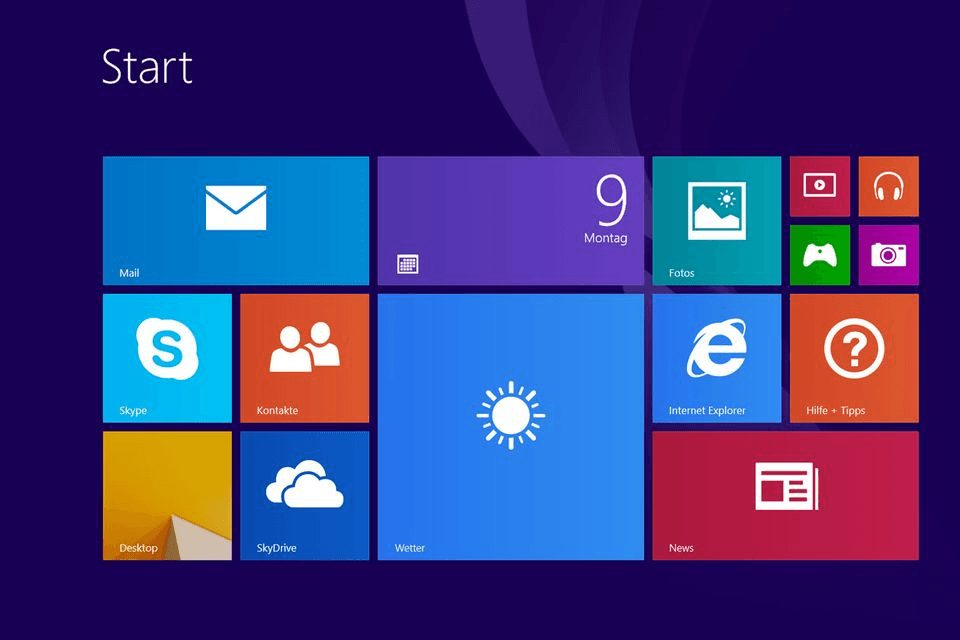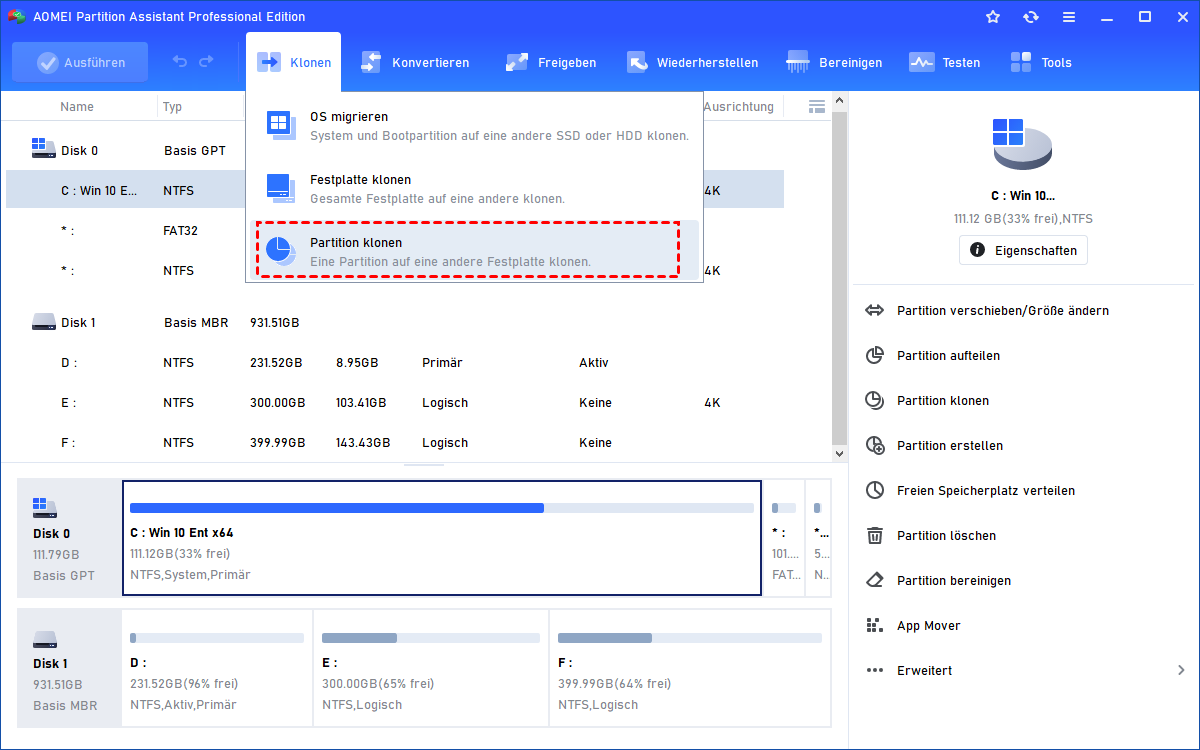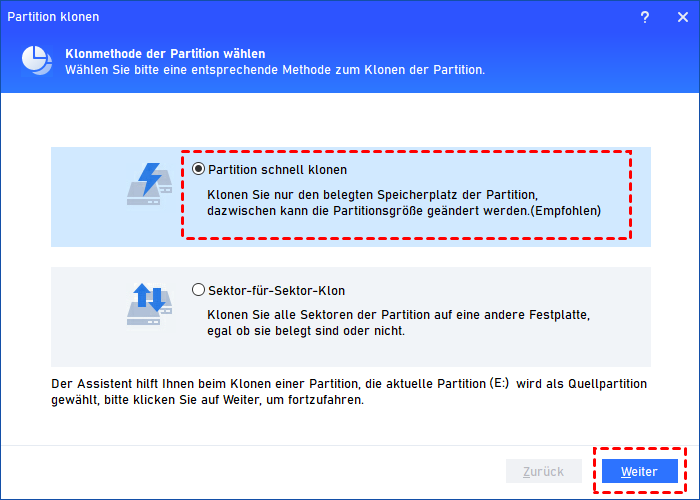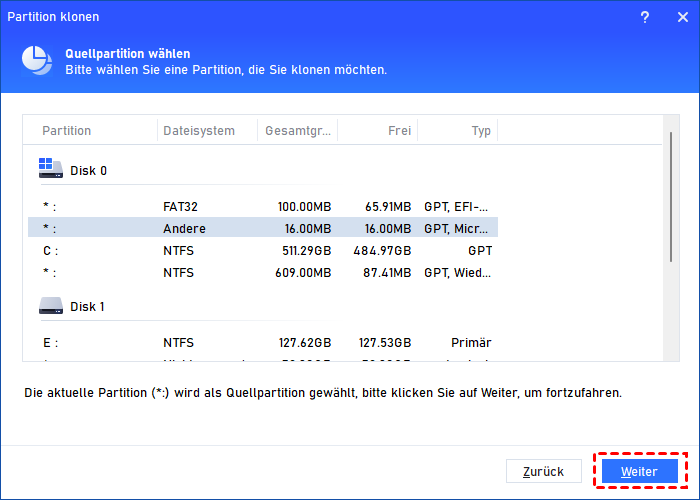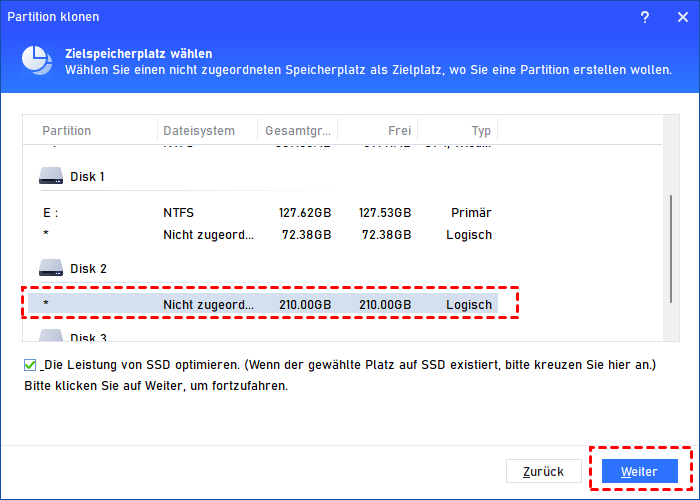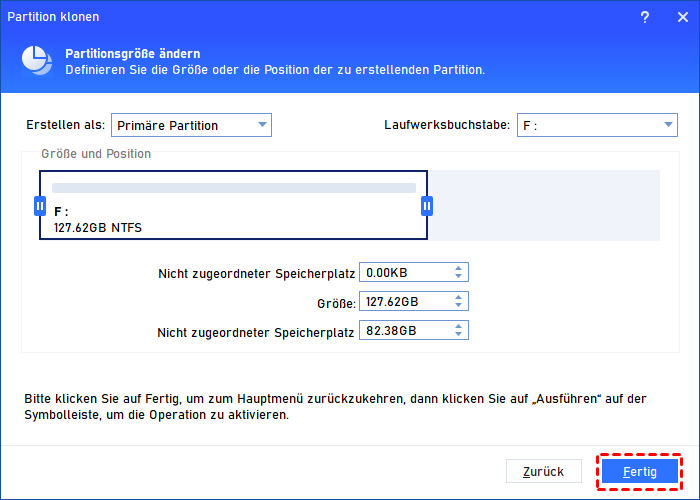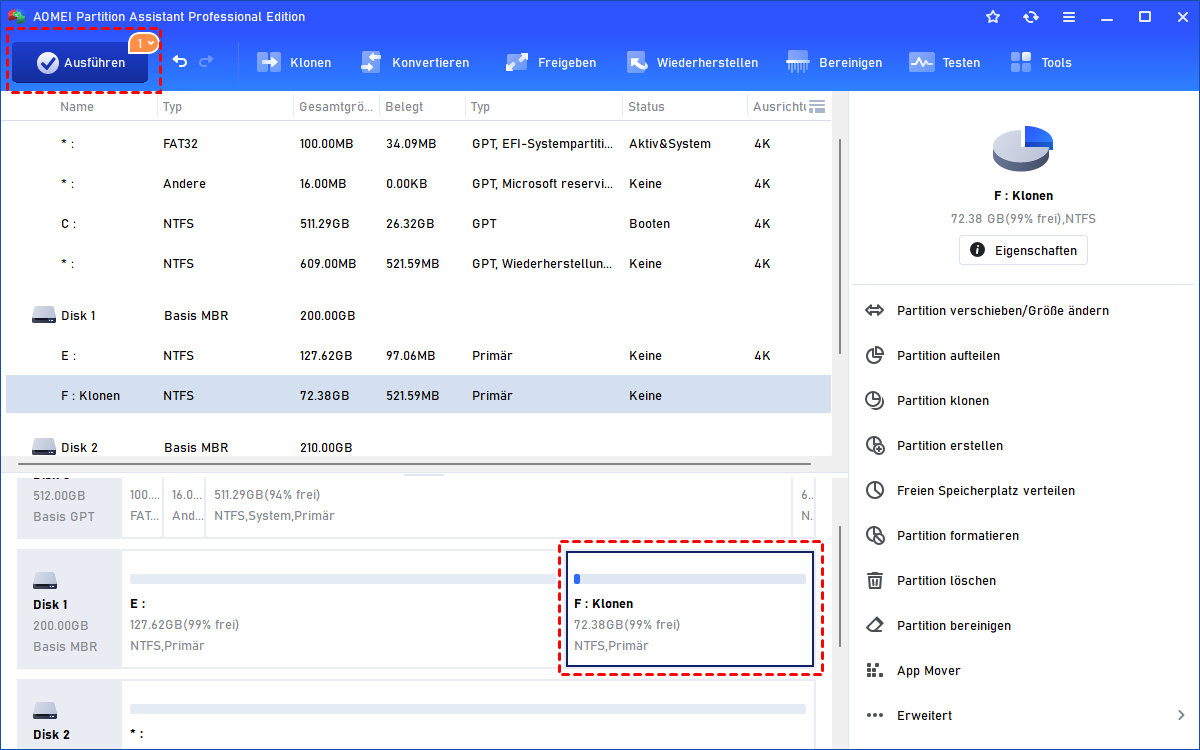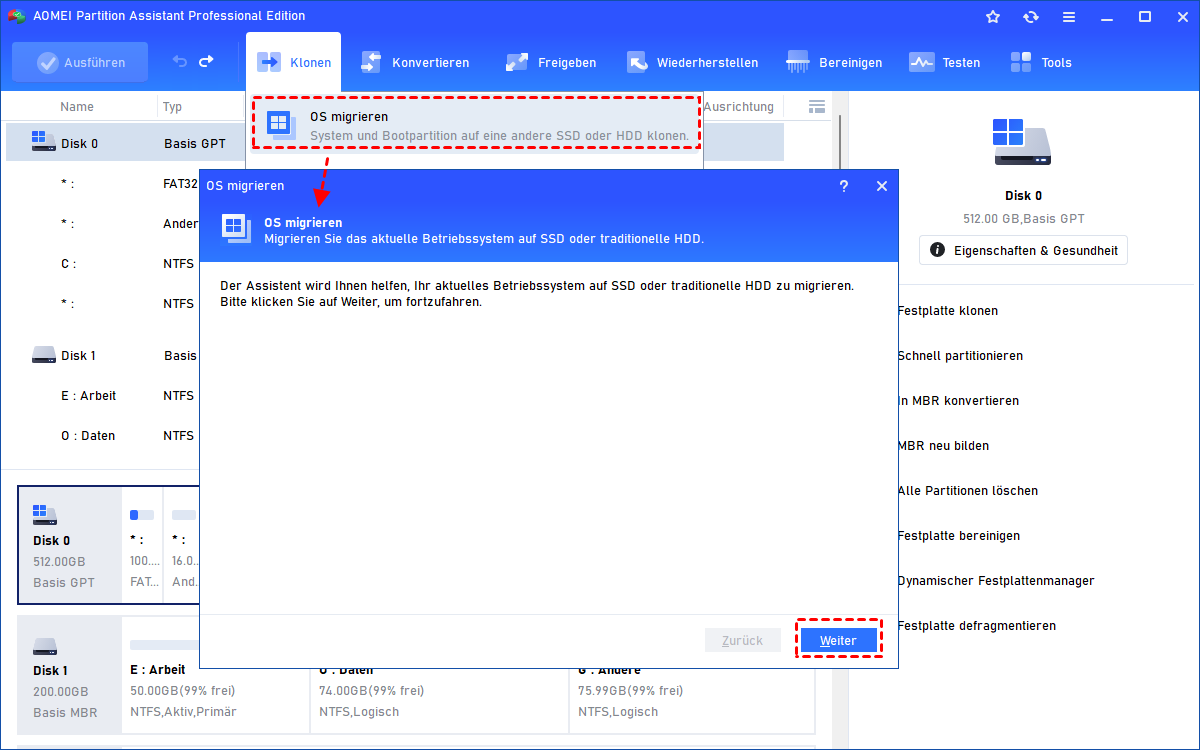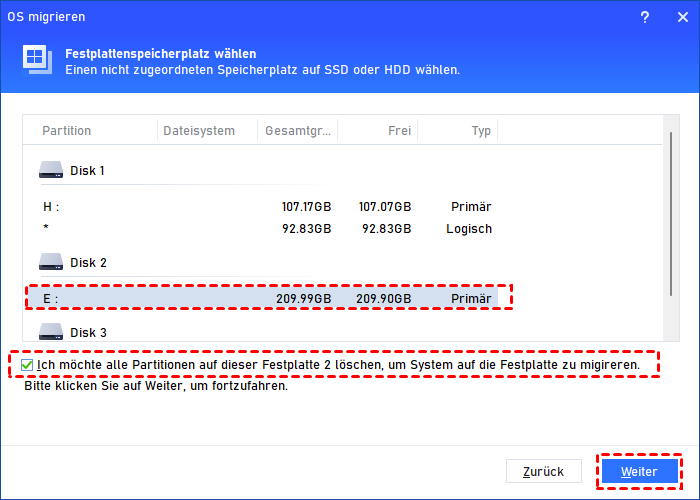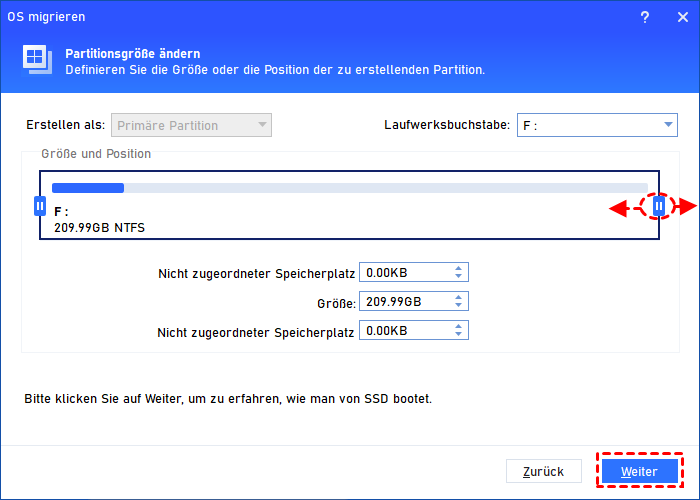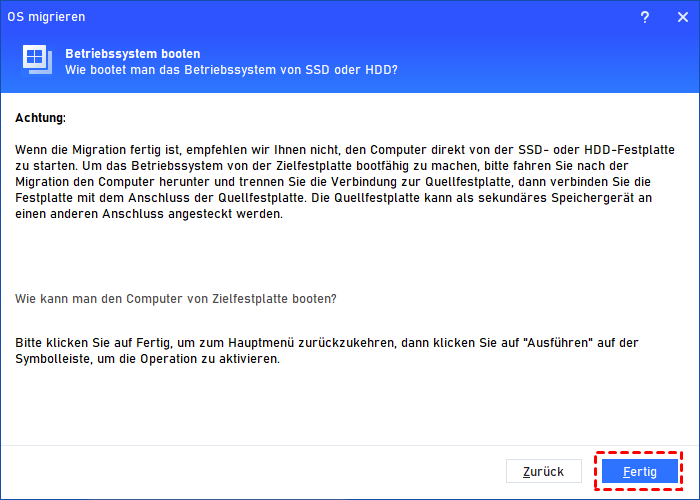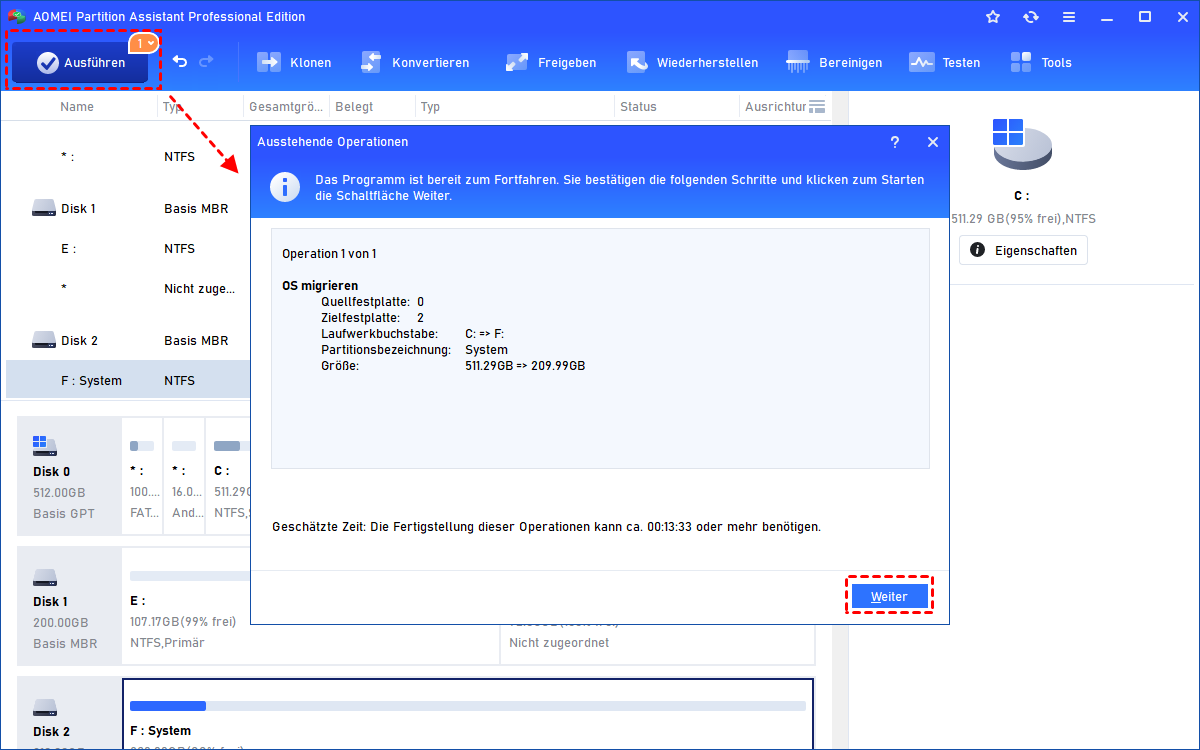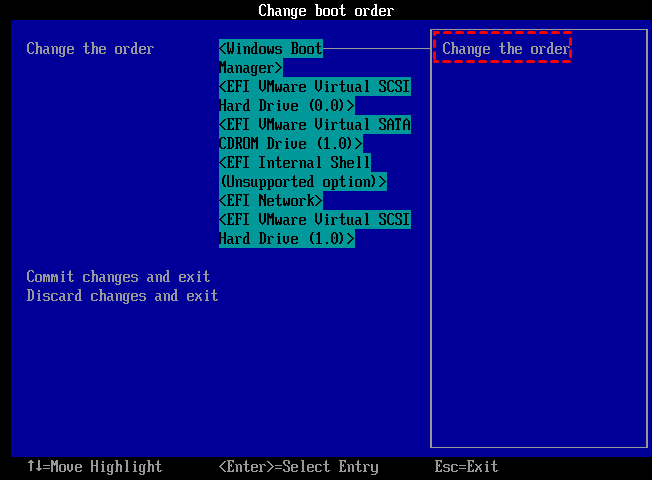[Neueste] Partition klonen in Windows 8/8.1/10/11
Wenn Sie eine Partition in Windows 8 klonen möchten, ist AOMEI Partition Assistant eine gute Wahl. Er kann die Partition zusammen mit dem Betriebssystem, allen Programmen oder persönlichen Daten auf ein anderes Laufwerk in Windows 8, 8.1 und Windows 10, 11 klonen.
Warum müssen Sie die Partition in Windows 8 klonen?
Partition klonen bedeutet, alle Daten von einer Partition auf eine andere oder sogar auf eine andere Festplatte ohne Datenverlust zu kopieren. Verglichen mit dem direkten Kopieren von Dateien über „Kopieren und Einfügen“, kann das Klonen von Partitionen dem Benutzer helfen, viel Zeit zu sparen. Wenn Sie also in einer Partition von Windows 8 gespeicherte Dateien sichern möchten, ist das Klonen der gesamten Partition einen Versuch wert. Außerdem, wenn eine der Partitionen in Windows 8 Computer, vor allem die Systempartition, ist in niedrigen Speicherplatz, können Sie es auf eine andere neue Festplatte mit größerem Speicherplatz klonen, um die Computerleistung zu verbessern.
Kurz gesagt, wenn Sie eine vollständige Kopie einer Partition erstellen möchten, um wichtige Dateien im Falle unvorhergesehener Umstände zu schützen, oder wenn Sie planen, eine größere Systempartition für das Upgrade von Windows 8 zu erhalten, ist das Klonen der Partition notwendig und hilfreich.
Professionelle Partition Klonen Software in Windows 8/8.1/10/11
Um eine Partition in Windows 8 zu klonen, ist es am einfachsten, eine professionelle Software zum Klonen von Festplatten wie AOMEI Partition Assistant Professional zu verwenden. Dieser Partitionsmanager ist nicht nur leistungsstark, sondern auch kompatibel mit 32 Bit/64 Bit Windows 11/10/8/7 und Windows XP/Vista. Das heißt, dass er in der Lage ist, Partitionen auf allen Windows-PCs zu klonen, nicht nur die Windows 8-Partition.
Es verfügt über die Funktion Partition klonen, mit der Sie eine Partition in einen nicht zugewiesenen Bereich auf derselben oder einer anderen Festplatte klonen können. Außerdem bietet es 2 verschiedene Methoden zum Klonen von Partitionen in Windows 11/10/8/7:
- Partition schnell klonen: Diese Funktion kopiert nur den benutzten Teil des Laufwerks, sowie unterstützt die Option „Partitionsgröße ändern“, um die Zielpartition anzupassen (in der Regel wählen wir dieses Mittel.).
- Sektor-für-Sektor-Klon: Diese Option beabsichtigt, eine komplette Partition, sowohl die benutzten Teile und den freien Teil, zu kopieren.
5 Schritte: Partition klonen in Windows 8/8.1/10/11
Jetzt zeigen wir Ihnen, wie Sie eine Partition in Windows 8 oder einem anderen Windows-Betriebssystem Schritt für Schritt klonen können.
Tipps:
- Nur der nicht zugeordnete Speicherplatz kann als Zielpartition gewählt werden. Stellen Sie sicher, dass Sie einen haben. Wenn keine, erstellen Sie einen nicht zugeordneten Speicherplatz, der groß genug ist.
- Die Größe des nicht zugeordneten Speicherplatzes wird von der Klonmethode bestimmt. Wenn Sie „Partition schnell klonen“ wählen, muss die Größe des nicht zugeordneten Speicherplatzes gleich wie oder größer als der verwendete Teil der Quellpartition sein. Wenn Sie „Sektor-für-Sektor-Klon“ wählen, muss seine Größe gleich wie oder größer als die Größe der Quellpartition sein.
Schritt-für-Schritt-Anleitung:
Schritt 1. Laden Sie AOMEI Partition Assistant Professional Edition kostenlos herunter.
Schritt 2. Starten Sie Partition Assistant, klicken Sie auf Klonen und dann auf Partition klonen.
Schritt 3. Im Popup-Fenster wählen Sie Partition schnell klonen als die Kopiermethode.
Schritt 4. Wählen Sie die Quellpartition aus, die Sie klonen möchten, und klicken Sie auf Weiter.
Schritt 5. Wählen Sie im nächsten Popup-Fenster den nicht zugeordneten Speicherplatz als die Zielpartition. Wenn sich der Speicherplatz auf einem SSD befindet, können Sie unten die Option Leistung von SSD optimieren ankreuzen.
Schritt 6 Klicken Sie auf Weiter. Hier können Sie einen Laufwerksbuchstaben einrichten, die Größe der Partition ändern, usw.
Schritt 7. Klicken Sie auf Fertig, und schließlich klicken Sie in der Werkzeugleiste des Hauptfensters auf Ausführen, um alle Änderungen zu speichern.
Wie kann ich die Partition C in Windows 8 klonen?
Oben ist beschrieben, wie man eine Datenpartition in Windows 8 klonen kann. Die gleichen Schritte können auch angewendet werden, um Windows 8 Laufwerk (nämlich die Systempartition) an einem anderen Ort zu klonen, aber seine andere Funktion namens OS auf SSD migrieren ist mehr empfohlen. Er wurde speziell dafür entwickelt, die Boot-Partition von Windows 11/10/8/7 auf eine SSD/HDD zu verschieben. Um eine Windows 8 oder 8.1 Partition auf eine neue Festplatte zu klonen oder zu übertragen, gehen Sie einfach wie folgt vor:
Schritt 1. Starten Sie den AOMEI Partitionsassistenten und klicken Sie auf OS migrieren aus den angegebenen Assistentenoptionen.
Schritt 2. Wählen Sie den Zielspeicherplatz und klicken Sie auf Weiter.
Schritt 3. Hier können Sie die Größe der zu erstellenden Partition ändern und auf Weiter klicken.
Schritt 4. Es folgt ein Hinweis, wie Sie von der geklonten Festplatte booten können. Lesen Sie ihn sorgfältig durch und klicken Sie auf Fertig.
Schritt 5. Klicken Sie auf Ausführen in der Hauptschnittstelle und dann auf Weiter, um zu starten.
Wenn Sie von der Zielfestplatte booten möchten, können Sie Ihren Computer neu starten, die BIOS-Einstellungen aufrufen und die Bootreihenfolge ändern, um den Computer von der Festplatte zu starten.
Hinweise:
Neben der Funktion „Partition klonen“ ermöglicht diese Software auch das Klonen einer ganzen Festplatte auf andere Festplatte. So können Sie auch die gesamte Windows-Systemfestplatte auf eine andere klonen.
Schlussfolgerung
Sehen Sie? Mit AOMEI Partition Assistant können Sie ganz einfach Partitionen in Windows 8 oder 8.1 klonen. Zusätzlich zu dieser erstaunlichen Funktion hat AOMEI Partition Assistant noch viele andere Funktionen, z.B. Partitionsgröße ändern/verschieben, Partitionen zusammenführen, freien Speicherplatz verteilen, dynamische Datenträgerverwaltung, usw. Um eine Windows Server Partition auf eine SSD/HDD zu klonen, können Sie AOMEI Partition Assistant Server ausprobieren.